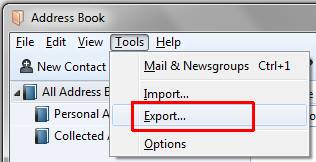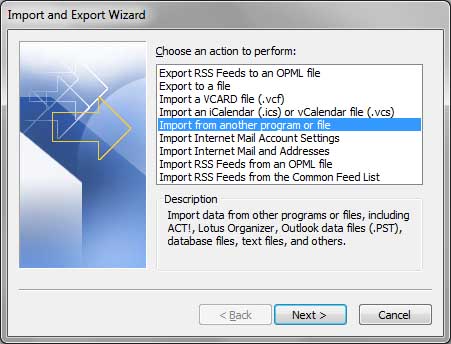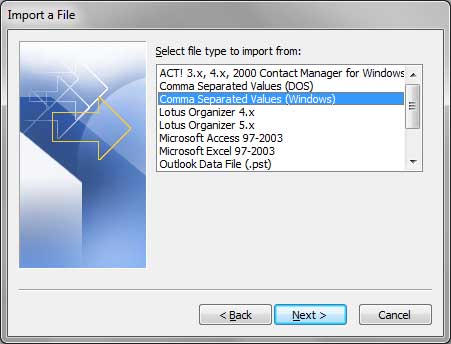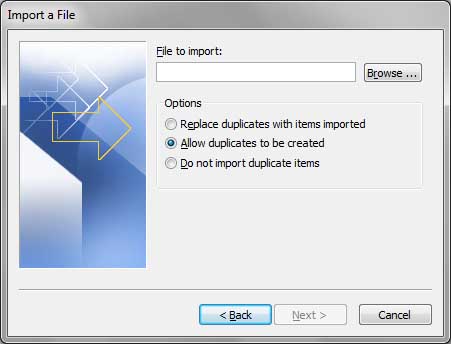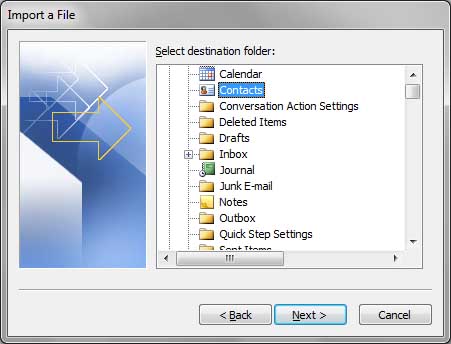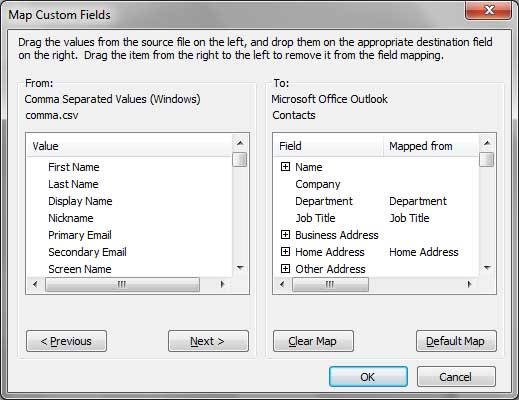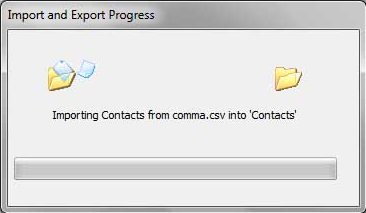Importen af Thunderbird-kontakter til Outlook starter altid fra rutine for dataeksport. Først bør du gemme Thunderbird adressebog til det filformat, der kan importeres derefter til Microsoft Outlook. Det er dog ikke altid muligt.
Afhængig af Thunderbird-version kan det gøre det muligt at eksportere kontakter til .VCF (Virtuelle Kontaktpersoner Fil) eller kun i .CSV (Semikolonseparerede værdier) format, der understøttes af Microsoft Excel.
Efter instruktion guider dig på, hvordan du importerer Thunderbird kontakter til Outlook i begge tilfælde.
Indholdsfortegnelse
- Eksport af Thunderbird Kontakter
- Import af kontaktpersoner til Outlook fra .VCF fil
- Import af kontaktpersoner til Outlook fra CSV-fil
Hvorfor skal du importere kontakter fra Thunderbird til Outlook?
Du skal muligvis importere kontakter til Outlook, hvis du skifter din e-mail-klient. Manuel kopiering og indsættelse af hver e-mailadresse kan tage meget tid. Så, det er bedre at bruge et værktøj, der giver dig mulighed for at importere flere e-mails på én gang. Andre årsager omfatter sikkerhedskopieringsformål, eller når du bruger en ny adresse, for eksempel, til arbejde.
Metode 1: Eksport af Thunderbird-adressebog til Outlook via vCard
For at starte adressebog eksport du skal køre Thunderbird og åbne adressebogen. Brugeren kan have flere adressebøger, så du er nødt til at vælge, hvilken en vil blive eksporteret, Klik derefter på “Eksportere” og vælge output format. Efter at det er tilbage til at gemme eksporterede data til den ønskede placering.
Trin 1: Eksport af .vcf-fil fra Thunderbird
-
- Kør Thunderbird og klik “Adressebog” menu
Afhængig af Thunderbird-version det kan være placeret inde “Værktøjer” menu eller på hovedmenuen bar;
- Vælg adressebogen som skal eksporteres, for eksempel “Privat adressekartotek”;
- Gå til menuen Funktioner, og klik “Eksportere”;
- Vælg “vCard” i “Filtype” felt;
Hvis “vCard” format er ikke tilgængelig, vælge “Komma separeret” i “Filtype” felt; - Vælg en placering, og angiv filnavnet;
- Tryk på knappen Gem;
- Kør Thunderbird og klik “Adressebog” menu
Dette vil spare udvalgte adressebogsoplysninger i filen af valgte format, som kan importeres den til Outlook og konverteret til Outlook kontakter. Lad os fortsætte Thunderbird-kontakterne til Outlook-konvertering…
Trin 2: Import af kontakter til Outlook fra vCard (.vcf) fil automatisk
Der er to forskellige metoder til at importere Thunderbird-kontakter til Outlook, og de varierer afhængigt af kontaktfilformatet. Et af de mest kompatible formater, du kan bruge, er vCard. Sådan bruges det. Efter en del beskriver den mest bekvemme og semi-automatisk procedure for at importere kontakter fra virtuelle kontakter fil VCF fil til Outlook.
* - Den uregistrerede version konverterer et begrænset antal kontakter-
- Click her at hente og installere den vCard til Outlook Transfer værktøj;
- Kør det og vælge kilden mappe, hvor VCF (vCard) filer blev gemt;
- Trykke “Folder Scan” knappen for at scanne efter tilgængelige vCards;
- Som standard konverter gør det muligt at gemme kontakter i PST-fil, hvis du ønsker at importere kontaktpersoner direkte til Outlook-profil, du kan vælge programmenuen “Tilstand” og ændre tilstanden til “Import til Outlook”;
- Click her at hente og installere den vCard til Outlook Transfer værktøj;
Klik på “Gemme PST” eller “Importere” knappen (etiketten afhænger af tilstanden, valgt i en tidligere trin);
Metode 2: Lagring af kontakter til PST-fil (Gem til PST-tilstand)
- Angiv filnavnet PST i dukkede “Gem som” dialogen;
- Klik på “Gem” at starte konverteringen. Kontakter gemmes til den angivne PST-fil;
- Når konverteringen er færdig, lukke konverter og bruge Outlook menuen Filer > Åben > Åbn Outlook-datafil… at åbne PST-fil, der indeholder de importerede kontaktpersoner.
Metode 3: Importer Thunderbird-kontakter til Outlook-profil (Importer til Outlook-tilstand)
- Valgte Outlook-profil, hvis det vil blive bedt om, og klik “Ok”;
Bemærk: kun lokal pop3 profil kan anvendes - Når konverteringen er færdig, lukke konverteren. Nu kan du organisere dine kontakter inde Outlook.
Nogle Thunderbird-versioner kan eksportere e-mails kun til kommaseparerede værdier (CSV) fil. Denne fil kan også importeres til Outlook, men det kræver mere manuelt arbejde, Læs nedenunder.
Metode 4: Import af kontaktpersoner til Outlook fra CSV-fil
Den følgende del beskriver den manuelle importmetode, men der er ingen anden måde at importere kontakter fra komma separeret (CSV) fil endnu ikke tilgængelig.
* - Den uregistrerede version konverterer et begrænset antal kontakterTrin 1: Manuel konverter Thunderbird -adressebog til CSV -fil til Outlook
-
- Klik i Outlook Fil > Åben > Importere at åbne den “Guiden import og eksport”.
- Vælg “Importer fra et andet program eller en fil” i en liste over handlinger, der skal udføres.
- Klik på “Næste” knappen.
- I den “Vælg filtype skal importeres fra” dialogen vælge “Semikolonseparerede værdier (Windows)”.
- Klik på “Næste” knappen.
- Klik på “Gennemse” og vælge CSV-filen.
- Konfigurer andre muligheder, hvis nødvendigt. Du kan lade dem uændret.
- Klik på “Næste” knappen.
- Vælg “Kontakter” i “Vælg destinationsmappe” dialog og klik “Næste” knappen.
- Klik i Outlook Fil > Åben > Importere at åbne den “Guiden import og eksport”.
Trin 2: Kontakt Felter Mapping
Proceduren for felter kortlægning gør det muligt at specificere matchning af kilde og mål felter. Hver kontakt felt i Thunerbird har deres eget navn, det samme er til Outlook kontakter. Men feltnavne i Outlook og Thunderbird er ikke ens. For eksempel Thunderbird felt kaldet “Organisation” og tilsvarende Outlook felt, der kaldes “Virksomheden”. Den korrekte felt Kortlægningen bør specificeres for hver kontakt felt.
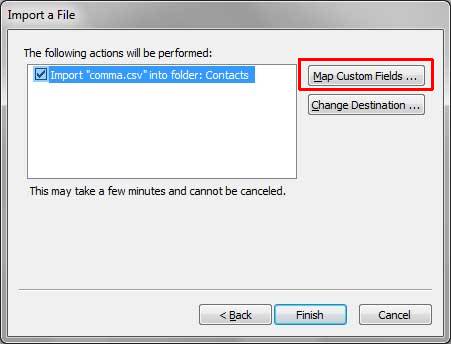
-
- Klik på “Brugerdefinerede felter …” knappen og angive de områder, der passer til ved at trække værdier fra venstre panel (værdier relateret til kildefilen) og slippe dem på den relevante destination feltet til højre panel. For at fjerne felter fra marken kortlægning kan du trække dem tilbage fra højre til venstre panel.
Du kan ignorere nogle felter eller kort dem tilfældigt, dog huske på, at deres værdier vises i Outlook i de kontaktpunkter felter, du har angivet.
- Når alle felter vil blive kortlagt klik “Ok” og så “Afslut” knappen for at starte konverteringen.
- Klik på “Brugerdefinerede felter …” knappen og angive de områder, der passer til ved at trække værdier fra venstre panel (værdier relateret til kildefilen) og slippe dem på den relevante destination feltet til højre panel. For at fjerne felter fra marken kortlægning kan du trække dem tilbage fra højre til venstre panel.
En statusindikator vises, og Outlook begynder at importere kontakter fra .CSV-fil i henhold til de angivne felter.. Konvertering kan tage et par minutter, og kan ikke annulleres.
Denne artikel beskrives alle mulige metoder til at importere kontakter fra Mozilla Thunderbird til Microsoft Outlook. Som du ser, vCard-format giver mere fleksibilitet og gør det muligt at importere kontaktpersoner i nogle få nemme trin, men der er en masse manuelt arbejde i tilfælde, hvis Thunderbird tillader kun CSV data eksport. Hvis du søger på vej til at importere Thunderbird e-mails til Outlook, Vær så venlig tjek dette produkt i stedet.
Ofte stillede spørgsmål
Her er nogle ofte stillede spørgsmål om import af Thunderbird-kontakter til Outlook.
Hvordan eksporterer jeg kontakter fra Thunderbird?
Det er ret nemt at eksportere Thunderbird-adressebogskontakter uden tredjepartssoftware. I e-mail-klienten, gå til Værktøjer > Adressebog. Angiv adressebogen med de kontakter, der skal eksporteres. Vælg Eksporter. Angiv formatet som vCard (hvis muligt) eller kommaseparerede værdier (*.CSV) og mappen. Det er alt, der skal til.
Sådan importeres VCF kontakter til Outlook?
Download og køre vCard konverter, angiv kildebiblioteket, der indeholder VCF-filer, scan det, og klik på knappen Gem PST. Programmet klarer resten.
Hvordan importerer du kontakter til en online Outlook-konto?
Brug af din Outlook.com-konto, gå til Mennesker. På denne side, se efter “Styre” fra øverste højre side. Vælg “Importer kontaktpersoner”. Du bør se en filudforskningsguide, beder om at specificere filen. Vælg og importer det.
Hvor er Thunderbird, kontakter gemmes?
Mozilla apps, Herunder Thunderbird, gemme personlige oplysninger i en profil, der automatisk oprettes, første gang programmet starter. Thunderbird gemmer konfigurationsindstillinger, adresser, og andre brugerdata i profilfilen. Det er gemt på standardplaceringen på dit operativsystem. For at se denne fil på Windows, Gå til C:\Brugere <Windows-brugernavn>\AppData Roaming Thunderbird Profiles <Profil navn>.
Andre Vejledninger
- IncrediMail til Thunderbird konverterværktøj
- Sådan importeres Entourage mail til Outlook PST-filer
- Sådan flyttes kontakter fra IncrediMail til Outlook